Heim >Computer-Tutorials >Browser >So starten Sie den Task-Manager im Maxthon Browser
So starten Sie den Task-Manager im Maxthon Browser
- WBOYWBOYWBOYWBOYWBOYWBOYWBOYWBOYWBOYWBOYWBOYWBOYWBnach vorne
- 2024-01-31 17:18:141149Durchsuche
Der PHP-Editor zeigt Ihnen, wie Sie mit Maxthon Browser den Task-Manager starten: Geben Sie „about:taskmanager“ in die Adressleiste des Maxthon-Browsers ein und drücken Sie dann die Eingabetaste, um den Task-Manager zu öffnen. Der Task-Manager kann Ihnen beim Anzeigen und Verwalten der Prozesse, Erweiterungen und Plug-ins von Maxthon Browser helfen und Informationen über die Ressourcennutzung von Maxthon Browser bereitstellen.

So starten Sie den Task-Manager im Maxthon Browser
1. Öffnen Sie den Maxthon Browser.
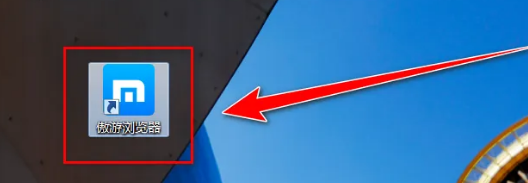
2. Klicken Sie im Maxthon Browser mit der rechten Maustaste auf die Tab-Leiste.
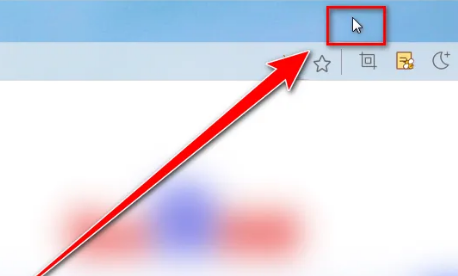
3. Klicken Sie im Rechtsklick-Menü auf „Task-Manager“.
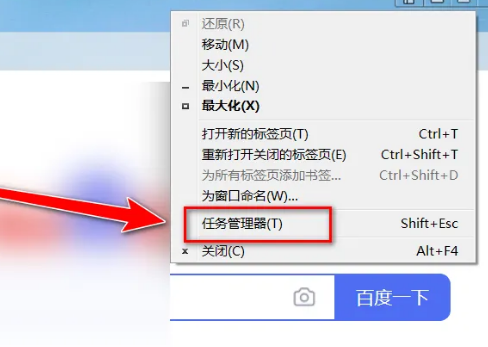
4. Auf diese Weise können Sie den Task-Manager von Maxthon Browser öffnen.
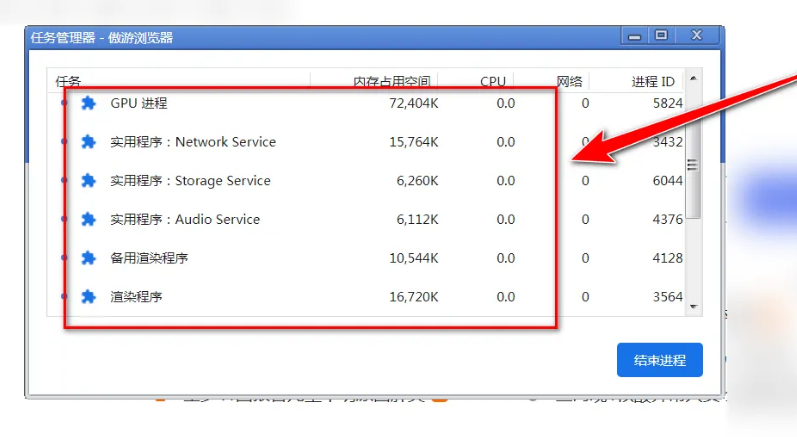
Das obige ist der detaillierte Inhalt vonSo starten Sie den Task-Manager im Maxthon Browser. Für weitere Informationen folgen Sie bitte anderen verwandten Artikeln auf der PHP chinesischen Website!
In Verbindung stehende Artikel
Mehr sehen- Was ist die Tastenkombination zum Starten des Task-Managers?
- So lösen Sie das Problem, dass es im Task-Manager keine Prozessoption gibt
- Nvidia: 100 % GPU-Auslastung im Windows 11 Task-Manager ist ein bekanntes Problem
- So schließen Sie die Seitenleiste im Maxthon Browser
- So verwenden Sie den Passwortgenerator im Maxthon Browser

